文章详情页
Win7系统电脑创建开机密码重置盘图文教程
浏览:2日期:2022-12-29 14:45:09
如果你给电脑设置了开机锁屏密码后,担心忘记的话,我们可以在设置开机密码的同时,制作一个密码重置盘,如果忘记密码,就可以通过密码重置盘直接重置开机密码,那么下面就给大家分享Win7系统电脑创建开机密码重置盘的具体操作方法。
操作步骤:
1、点击左下角的开始按钮打开开始菜单,选择控制面板,如图所示;
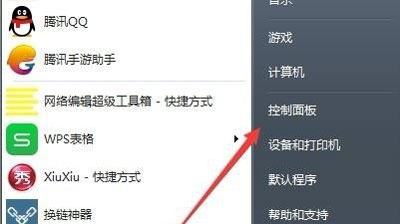
2、把查看方式修改为大图标或者小图标,点击用户账户;
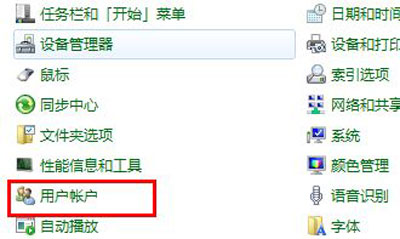
3、然后插入我们的储存设备后,比如u盘,然后点击创建密码重设盘;
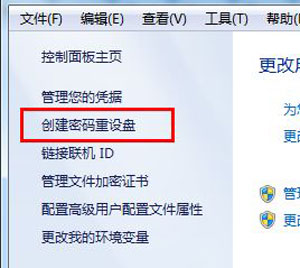
4、然后根据向导的提示进入下一步;
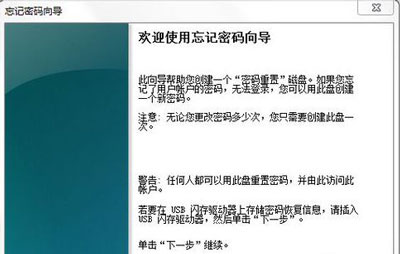
5、创建密码重设盘的过程是非常快的,完成后,我们打开数据储存设备后,可以看到一个 userkey.psw 的文件,这样就制作成功了。
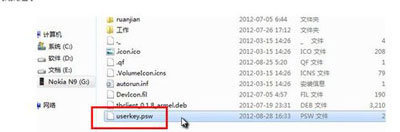
相关文章:
排行榜

 网公网安备
网公网安备